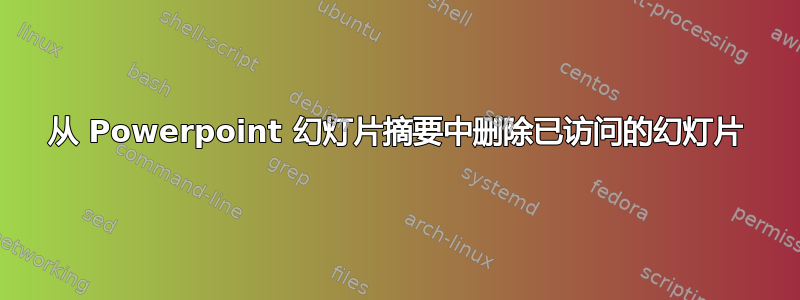
我一直在使用 Powerpoint 的幻灯片缩放功能为正在运行的项目制作一个非常好看的问答节目模板。
由于幻灯片可以按任意顺序查看,参赛者可以按自己想要的顺序选择类别/问题,然后被带到该问题的幻灯片上,完成问题,最后返回“主页”幻灯片。
问题是我希望已经访问过的幻灯片消失、被抹去或以其他方式与尚未访问过的幻灯片在视觉上有所区别。我可以使用动画来隐藏或消失幻灯片,但如果我...
- 缩放幻灯片 01
- 完成幻灯片 01
- 返回主页幻灯片
- 使用动画删除幻灯片 01 的预览(或以其他方式隐藏它)
- 缩放幻灯片 02
- 完成幻灯片 02
- 返回主页幻灯片
...删除或隐藏幻灯片 01 的动画已被撤消。
现在,有一种方法可以缩放然后返回而不取消动画,即通过“上一张幻灯片”退出缩放,而不是等待缩放返回主幻灯片。 这样做的问题是,它在视觉上会取消问题幻灯片本身上的任何动画,这看起来有点恶心。
简而言之,我想知道如何构建我的 Powerpoint 演示文稿,以便我可以:
- 按任意顺序查看带有问题的多张幻灯片
- 完成一个问题后能够返回链接到其余部分的幻灯片
- 已访问的幻灯片与已访问的幻灯片有区别(视觉上或功能上)
有任何想法吗?
答案1
经过更多研究,我发现你可以使用以下方法完成此操作本教程。
简而言之,您需要一个可点击的小按钮,单击后使用“操作”返回主幻灯片,这将保留之前的动画。这意味着在每一轮之后,您可以选择一个隐藏的按钮来隐藏使用的类别,然后在稍后返回时它仍然处于隐藏状态。您还可以(通过在单个幻灯片中放置多个单独的摘要缩放)使单击摘要缩放将更改给定摘要幻灯片的颜色/使其消失,从而实现相同的效果。
笔记:您需要复制并粘贴摘要幻灯片才能在一张幻灯片上显示多张摘要幻灯片。似乎制作一张新幻灯片会自动将其放在一张新幻灯片上。


